Formate și fișiere Photoshop. Formate de bază Photoshop
Este mai bine să începeți să vă familiarizați cu programul Photoshop prin crearea unui document nou. La început, utilizatorul va avea nevoie de capacitatea de a deschide fotografiile salvate anterior pe computer. De asemenea, este important să învățați cum să salvați orice imagine în Photoshop.
Salvarea unei imagini sau a unei fotografii este afectată de formatul fișierelor grafice, atunci când alegeți care trebuie să luați în considerare următorii factori:
Mărimea;
sprijin pentru transparență;
numărul de flori.
Informații despre diferite formate pot fi găsite suplimentar în materialele care descriu extensii cu formate care sunt utilizate în program.
Rezuma. Salvarea unei imagini în Photoshop se realizează folosind două comenzi de meniu:

Această comandă ar trebui utilizată dacă utilizatorul lucrează cu o imagine existentă în scopul editării acesteia. Programul actualizează fișierul în formatul în care era înainte. Salvarea poate fi numită rapidă: nu necesită ca utilizatorul să ajusteze suplimentar parametrii imaginii.
Când o nouă imagine este creată pe computer, comanda va funcționa ca „Salvare ca”.
Fișier – Salvare ca… (Shift+Ctrl+S)

Această echipă este considerată cea principală, iar atunci când lucrați cu ea trebuie să cunoașteți multe nuanțe.
După selectarea acestei comenzi, utilizatorul trebuie să spună Photoshop cum dorește să salveze fotografia. Trebuie să denumești fișierul, să îi definești formatul și să arăți locația în care va fi salvat. Toate instrucțiunile sunt urmate în caseta de dialog care apare:

Butoanele care vă permit să controlați navigarea sunt prezentate sub formă de săgeți. Utilizatorul le arată locația în care plănuiește să salveze fișierul. Folosind săgeata albastră din meniu, trebuie să selectați formatul imaginii și să apăsați butonul "Salva".
De exemplu, dacă dați preferință JPG, caseta de dialog va arăta astfel:

Este important de știut că aici calitatea imaginii este ajustată în funcție de dorințele utilizatorului.
Pentru a selecta o denumire în lista de câmpuri cu numere, selectați indicatorul dorit, a cărui valoare variază în interior 1-12
. Dimensiunea indicată a fișierului va apărea în fereastra din partea dreaptă.

Calitatea imaginii poate afecta nu numai dimensiunea, ci și viteza cu care fișierele sunt deschise și încărcate.
De bază („standard”)– în acest caz, imaginile sau fotografiile sunt afișate pe monitor linie cu linie. Acesta este modul în care sunt afișate fișierele JPG.
De bază optimizat– imagine cu codificare optimizată Huffman.
Progresist– un format care oferă afișare în timpul căruia calitatea imaginilor descărcate se îmbunătățește.

Conservarea poate fi considerată ca stocarea rezultatelor muncii în stadii intermediare. Acest format este conceput special pentru acest scop. PSD, a fost dezvoltat pentru utilizare în Photoshop.

Utilizatorul trebuie să îl selecteze din fereastra derulantă cu o listă de formate și să facă clic "Salva". Acest lucru vă va permite să readuceți fotografia la editare dacă este necesar: straturile și filtrele cu efectele pe care le-ați aplicat deja vor fi salvate.

Utilizatorul va putea, dacă este necesar, să configureze și să completeze totul din nou. Prin urmare, este convenabil să lucrați în Photoshop atât pentru profesioniști, cât și pentru începători: nu este nevoie să creați o imagine de la bun început, când puteți reveni la etapa dorită și puteți corecta totul.
Dacă, după salvarea imaginii, utilizatorul dorește pur și simplu să o închidă, comenzile descrise mai sus nu trebuie să fie folosite.
Pentru a continua să lucrați în Photoshop după închiderea imaginii, faceți clic pe cruce din fila imagine. Când lucrarea este finalizată, faceți clic pe crucea Photoshop din partea de sus.

În fereastra care apare, vi se va cere să confirmați părăsirea Photoshop cu sau fără salvarea rezultatelor muncii dvs. Un buton de anulare va permite utilizatorului să revină la program dacă se răzgândește.
Formate pentru salvarea fotografiilor
PSD și TIFF
Ambele formate vă permit să salvați documente (lucrări) cu o structură creată de utilizator. Toate straturile, ordinea, stilurile și efectele lor sunt păstrate. Există diferențe minore de mărime. PSD cântărește mai puțin.
Cel mai comun format pentru salvarea fotografiilor. Potrivit atât pentru tipărire, cât și pentru publicare pe o pagină de site.
Principalul dezavantaj al acestui format este pierderea unei anumite cantități de informații (pixeli) la deschiderea și manipularea fotografiei.
Este logic să îl folosiți dacă imaginea are zone transparente.
Fotografie necomprimată și neprocesată. Conține cele mai complete informații despre toate caracteristicile imaginii.
Creat de hardware-ul camerei și, de obicei, de dimensiuni mari. Salvați fotografiile în BRUT formatul nu are sens, deoarece imaginile prelucrate nu conțin informațiile care trebuie procesate în editor BRUT.
Concluzia este următoarea: cel mai adesea fotografiile sunt salvate în format JPEG, dar dacă este nevoie să creați mai multe imagini de dimensiuni diferite (în jos), atunci este mai bine să utilizați PNG.
Alte formate nu sunt în întregime potrivite pentru salvarea fotografiilor.
format PCX. Unul dintre formatele vechi. A fost dezvoltat pentru programul de grafică PC PaintBrush. Orice program de grafică modern ar trebui să accepte acest format, totuși, în acest moment, practic, acest format nu este folosit nicăieri.
format PSD. Acest format este un format Photoshop nativ. Abrevierea înseamnă Photo Shop Document. Spațialitatea unui astfel de document este uimitoare. Ea este neobișnuit de înaltă. Include toate funcțiile și modurile necesare aplicării sale.
format CPT. Acest format de imagine este utilizat în programul Corel PHOTO-PAINT. Împreună cu formatul de imagine nativ PSD, acest format acceptă straturi, contururi, moduri de corecție a culorilor și așa mai departe. format CPT utilizat pe scară largă pentru lucrul în Corel DRAW.
Format BMP. Acest format de fișier grafic a fost dezvoltat special pentru sistemul de operare Windows. De regulă, acest format este recunoscut de toate aplicațiile grafice care rulează pe acest sistem de operare.
format JPEG. Abrevierea pentru acest format de imagine reprezintă Grupul mixt de experți fotografi. Acest format a fost creat pentru a salva imagini raster folosind un algoritm de compresie cu pierderi. Există suport pentru lucrul cu imagini color.
Format JPEG 2000. Un nou format de variantă JPEG care permite rate mari de compresie. Nivelul de compresie este destul de ridicat și nu există nicio pierdere vizibilă a calității imaginii. Cu toate acestea, acest format nu a câștigat popularitate pe scară largă.
format GIF. Abrevierea înseamnă Graphics Interchange Format. Acest format a fost creat special pentru Internet. Chiar și astăzi, acest format este foarte popular. Fără a pierde calitatea, format GIF, oferă un raport de compresie mai mare decât format JPEG. Datorită acestui lucru, este în format GIF se salvează cel mai mare număr de animații.
format PNG. Standuri pentru grafică de rețea portabilă. Unul dintre cei mai apropiați concurenți ai formatului GIF. Principalul avantaj al acestui format este capacitatea de a comprima cât mai mult un document fără a pierde informații.
format PCD. La un moment dat, acest format a fost dezvoltat ca parte a tehnologiei fotografiei digitale. Când importați o imagine, există suport pentru determinarea rezoluției acesteia.
format EPS. Abrevierea acestui format înseamnă Encapsulated PostScript. Acest format este destinat tipăririi. În esență, aceasta este o descriere a imaginii în sine în limbajul PostScript. Există suport pentru majoritatea modelelor color.
format TIFF. Decodificarea acestei abrevieri este Tagged Image File Format. Proiectat pentru a stoca imagini scanate care au canale de culoare. Imaginile de orice adâncime de culoare pot fi salvate folosind acest format. Scopul principal al acestui format este tipărirea tipografică.
Astăzi vom vorbi despre cum să salvați și să optimizați corect o imagine în Photoshop și în ce format este cel mai bine să faceți acest lucru. Dar alegerea corectă a formatului de salvare afectează foarte mult calitatea și aspectul imaginii, precum și greutatea imaginii în kiloocteți. Acest lucru este deosebit de important pentru cei care iau în considerare consumul de trafic. Deci, să ne ocupăm de jpg, gif și png în ordine.
1. În ce formate să salvați imaginile?
După ce ați deschis fotografia preferată în Photoshop și ați lucrat cumva asupra ei sau, în general, ați creat un colaj al dvs. de la zero, trebuie să salvați acest fișier pe computer. Există trei formate cele mai comune pentru salvarea unui fișier.
format jpg. Poate cel mai comun format. Potrivit pentru salvarea imaginilor grafice complexe cu multe culori și nuanțe și textură bogată. Adică, cel mai bine este să salvați fotografiile în acest format. Printre dezavantajele sale se numără faptul că nu suportă transparența și este foarte sensibil la roșu. 
format gif. Acest format este foarte bun pentru salvarea fișierelor cu un număr limitat de culori. De exemplu, pagini de text, tabele, diagrame, logo-uri, imagini simple. Se dovedește mult mai clar și cântărește mai puțin. În plus, formatul acceptă transparență și animație. Cu toate acestea, formatul devine învechit și este deja inferior formatului png. 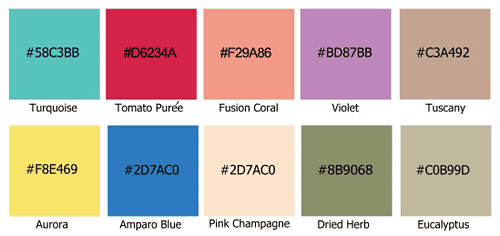
format png. Similar cu formatul anterior, dar mai avansat și comprimă imaginile mai eficient. PNG este foarte convenabil pentru salvarea clipart-ului pe un fundal transparent. Există în două formate: png-8 (pentru imagini simple, suportă 256 de culori) și png-24 (pentru imagini mai complexe, suportă bine culorile). 
2. Salvați folosind funcția „Salvare ca...”.
Puteți salva imaginea folosind modul vechi prin meniul „Fișier” -> „Salvare ca...” sau combinația de taste „Shift+Ctrl+S”. În meniul derulant, selectați formatul de fișier în care dorim să salvăm fișierul. (Vezi imaginea de mai jos) Această metodă este utilizată atunci când imaginea salvată va rămâne pe computer și nu este destinată publicării pe Internet. 
3. Salvați utilizând funcția „Salvare pentru Web…”.
Dacă fotografia dvs. este destinată să fie postată pe Internet, atunci este mai bine să utilizați funcția „Salvare pentru Web”. Cu această metodă, imaginea este salvată mai bine și de o calitate mai bună special pentru Internet și, în plus, există mai multe opțiuni convenabile. Selectați „Fișier” -> „Salvare pentru Web...” din meniu sau combinația de taste „Alt+Shift+Ctrl+S”. Se va deschide o casetă de dialog.
Pentru a salva o imagine în format jpg, selectați formatul JPEG din meniul derulant (1). Setați calitatea conservării (2) de la 75% la 95%. Îi dau întotdeauna 75%. Setați, dacă este necesar, dimensiunile necesare ale imaginii (3). Casetele din stânga arată dimensiunea originală a imaginii (4) și dimensiunea imaginii optimizate (5). După aceea, faceți clic pe „Salvare”. 
Pentru a salva o imagine în format gif, selectați formatul GIF din meniul derulant (1). Selectați numărul de culori de salvat (2). Setați, dacă este necesar, dimensiunile necesare ale imaginii (3). Casetele din stânga arată dimensiunea originală a imaginii (4) și dimensiunea imaginii optimizate (5). După aceea, faceți clic pe „Salvare”. 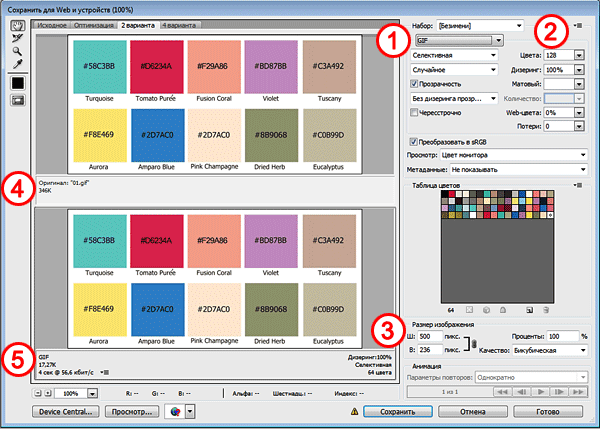
Pentru a salva imaginea în format png, în meniul derulant (1) selectați formatul PNG-8. Selectați numărul de culori de salvat (2). Setați, dacă este necesar, dimensiunile necesare ale imaginii (3). Casetele din stânga arată dimensiunea originală a imaginii (4) și dimensiunea imaginii optimizate (5). Bifați caseta de selectare Transparență (6) pentru a face fundalul transparent. După aceea, faceți clic pe „Salvare”. 
Dacă nu este imediat clar în ce mod să salvați, cel mai bine este să încercați toate modurile de salvare, determinând cu ochi combinația optimă de calitate a imaginii și greutatea acesteia după optimizare. În general, este util să experimentați cu setările pentru a înțelege cum funcționează o anumită funcție.
Editorul grafic Photoshop este capabil să lucreze cu diferite tipuri de fișiere. Întrebarea se pune în mod firesc: de ce o asemenea diversitate? Culegând informații din diverse surse, am aflat avantajele și dezavantajele principalelor formate.
JPEG
Numele acestui format a fost dat de un grup de experți Grupul mixt de experți fotografi. În prezent, JPEG este cel mai comun format pentru stocarea fotografiilor. Pro: dimensiunea relativ mică a fișierului și utilizarea pe scară largă. Dezavantajul este algoritmul de compresie cu pierderi. Când JPEG este rescris în mod repetat, detaliile devin treptat distorsionate și se acumulează artefacte de compresie, ceea ce duce la o scădere severă a calității.
GIF
GIF (abreviere pentru Format de schimb grafic) are o paletă de culori foarte limitată (8 biți, 256 de culori), deci nu este potrivit pentru stocarea fotografiilor și a diverselor proiecte de artă. Dar, deoarece formatul acceptă compresia fără pierderi și crearea de imagini animate, este destul de des folosit pentru a stoca elemente de design site-uri și bannere.
PNG
În format Grafică de rețea portabilă sunt utilizați algoritmi nebrevetați (și, prin urmare, deschisi tuturor dezvoltatorilor) pentru comprimarea informațiilor grafice fără pierderi, deci PNG este un format bun pentru editarea imaginilor, chiar și pentru stocarea etapelor intermediare de editare, deoarece restaurarea și resalvarea imaginii au loc fără pierderi de calitate. .
TIFF
Format fișier imagine etichetat acceptă compresia fără pierderi a informațiilor grafice cu prețul unei creșteri semnificative a dimensiunilor fișierelor în comparație cu JPEG. TIFF a devenit un format popular pentru stocarea imaginilor cu o adâncime mare de culoare, este utilizat în scanare, trimitere de faxuri, recunoaștere a textului și imprimare și este acceptat pe scară largă de aplicațiile grafice.
EPS, DCS
Format PostScript încapsulat destul de popular în diverse sisteme de layout. Când deschideți un fișier EPS care conține grafică vectorială, Photoshop rasterizează imaginea, transformând grafica vectorială în pixeli. Formatul este utilizat în imprimarea profesională și poate conține imagini raster, imagini vectoriale și combinații ale acestora. O imagine înregistrată în format EPS poate fi salvată în diferite spații de culoare: Tonuri de gri, RGB, CMYK, Lab.
format DCS ( Separarea culorilor pe desktop) este o versiune a formatului standard EPS care permite păstrarea separărilor de culori în imaginile CMYK.
PSD, PSB
Document Photoshop- un format Photoshop „nativ” care vă permite să salvați întreaga structură a fișierului de lucru, inclusiv straturi, măști și trasee de tăiere. Suporta fișiere de până la 2 GB. Fișierele mai mari de 2 GB trebuie să fie salvate în format Format de document mare(PSB).
PHOTOSHOP RAW
Format Photoshop Raw este un format de fișier flexibil conceput pentru transferul de imagini între aplicații și platforme computerizate. Acest format acceptă imagini CMYK, RGB și în tonuri de gri cu canale alfa, precum și imagini multicanal și de laborator fără canale alfa. Documentele salvate în formatul Photoshop Raw pot avea orice dimensiune în pixeli și dimensiunea fișierului, dar nu pot conține straturi.
Format de document portabil- un format pentru furnizarea (vizualizarea) documentelor electronice unii experți îl asociază cu un „birou fără hârtie”. Principalul avantaj este că pe ecranele oricărui computer, precum și atunci când sunt imprimate pe orice imprimantă, documentele PDF arată la fel: paginile nu sunt distorsionate, iar elementele de design nu se mișcă în direcții diferite.
Sper că veți găsi informații utile în acest articol care vă vor ajuta să stăpâniți capacitățile largi ale Photoshop.
Să luăm în considerare formatele de fișiere grafice, parametrii și domeniile de aplicare ale programului Adobe Photoshop.
Format BMP (BitMap).
Formatul raster creat de Microsoft este conceput pentru a fi utilizat în sistemul de operare Windows. Este folosit pentru a reprezenta imagini bitmap în resursele programului. Sunt acceptate doar imaginile RGB cu o adâncime de culoare de până la 24 de biți. Canalele suplimentare de culoare și alfa, traseele de tăiere și gestionarea culorilor nu sunt acceptate. În principiu, formatul implică utilizarea unui algoritm de compresie simplu ( RLE, Codarea lungimii rulării) fără pierderi de informații, dar această opțiune este rar utilizată din cauza potențialelor probleme de incompatibilitate. Pentru a salva un document în format BMP, urmează următoarele instrucțiuni:
- Selectați o echipă Salvează ca(Salvare ca) din meniu Fişier(Fişier).
- Pe listă Format BMP(*.BMP, *.RLE, *.DIB). ,
- Faceți clic pe butonul Salvați .
- Formatul există în două versiuni: pentru Microsoft Windows și OS/2. Sistemul de operare țintă este setat de un comutator Tipul fisierului.
- Intrerupator Adâncime(Adâncime) arată adâncimea de culoare a imaginii.
- Caseta de bifat Comprimați RLE(Comprimare RLE) permite comprimarea imaginii din fișier. Folosit numai pentru imaginile indexate și nu este disponibil pentru imagini color.
- Faceți clic pe butonul Salvați BMP.
format PCX.
Unul dintre primele formate raster create de companie ZSoft pentru programul PC Paintbrush. Suportă imagini RGB monocrome, indexate și color. Canalele suplimentare de culoare și alfa, traseele de tăiere și gestionarea culorilor nu sunt acceptate. Formatul implică utilizarea celui mai simplu algoritm de compresie RLE fără pierderi de informații. În zilele noastre are o semnificație în principal istorică.
- Selectați o echipă Salvează ca(Salvare ca) din meniu Fişier(Fişier).
- Pe listă Format(Format) caseta de dialog care se deschide, selectați formatul PCX(*.PCX).
- Faceți clic pe butonul Salvați(Salvați) și documentul va fi salvat în format PCX.
Format TIFF (Tagged Image File Format).
Format TIFF creat de companie Aldus special pentru stocarea imaginilor scanate. Flexibilitatea excepțională a formatului l-a făcut cu adevărat universal. Deși a trecut mult timp de la crearea sa, este încă principalul format folosit pentru stocarea imaginilor scanate și plasarea lor în sisteme de publicare și programe de ilustrare. Versiuni ale formatului există pe toate platformele de computer, ceea ce face extrem de convenabil transferul de imagini raster între ele. TIFF acceptă imagini monocrome, indexate, în tonuri de gri și color în modele RGB și CMYK cu canale de opt și șaisprezece biți. Vă permite să stocați trasee de tăiere, informații de calibrare și setări de imprimare. Poate fi utilizat orice număr de canale alfa suplimentare. Canalele de culoare suplimentare nu sunt acceptate. Marele avantaj al formatului este suportul pentru aproape orice algoritm de compresie. Cea mai comună este compresia fără pierderi a informațiilor folosind algoritmul LZW(Lempel-Ziv-Welch), oferind un grad foarte ridicat de compresie.  Apropo, același algoritm este folosit de numeroase programe de compresie de uz general care acceptă formatul ZIP. Pentru a salva documentul curent în format TIFF urmează următoarele instrucțiuni:
Apropo, același algoritm este folosit de numeroase programe de compresie de uz general care acceptă formatul ZIP. Pentru a salva documentul curent în format TIFF urmează următoarele instrucțiuni:
- Selectați o echipă Salvează ca(Salvare ca) din meniu Fişier(Fişier).
- Pe listă Format(Format) caseta de dialog care se deschide, selectați formatul TIFF(*.TIF,*.TIFF).
- Faceți clic pe butonul Salvați(Salva). Apare o casetă de dialog în care puteți seta opțiunile de format TIFF.
- Camp Compresia imaginii vă permite să selectați algoritmul de compresie dorit: NONE (Fără compresie), LZW, ZIP, JPEG. Când alegeți un algoritm de compresie JPEG, puteți selecta calitatea imaginii (Calitate).
- Formatul TIFF vine în două versiuni: pentru Macintosh și PC. Platforma țintă este setată prin comutator Ordinea octetilor(Ordinea octetilor). Faptul este că computerele Macintosh și PC au o ordine diferită de octeți în RAM. Pe un PC, octetul mare ocupă adresa joasă, iar pe computerele Macintosh este invers.
- Camp Comprimarea stratului(Layer Compression) determină raportul de compresie al straturilor. Comutați selecția Renunțați la straturile și salvați o copie salvează o copie a imaginii care conține un singur strat îmbinat.
- Faceți clic pe butonul Salvați(Salvați) și documentul va fi salvat în format TIFF.
Format PSD (Document PhotoShop).
Format de program propriu Adobe Photoshop. Singurul format care acceptă toate caracteristicile programului. Este de preferat pentru stocarea rezultatelor intermediare ale editării imaginii, deoarece le păstrează structura strat cu strat. Toate versiunile recente ale produselor Adobe Systems acceptă acest format și vă permit să importați direct fișiere Photoshop. Dezavantajele formatului includ compatibilitatea insuficientă cu alte aplicații comune și lipsa capacităților de compresie. Din moment ce formatul PSD este capabil să stocheze orice document care poate fi creat în Photoshop la salvare nu necesită specificarea niciunui parametru;
- Selectați o echipă Salvează ca(Salvare ca) din meniu Fişier(Fişier).
- Pe listă Format(Format) caseta de dialog care se deschide, selectați formatul PSD(*.PSD, *.PDD).
- Faceți clic pe butonul Salvați(Salvați) și documentul va fi salvat în format PSD.
Format CPT (Corel Photo Paint).
Deși Photoshop nu poate salva documente în acest format, merită luat în considerare. Acesta este același tip de format ca PSD, adică. format special editor grafic. Este conceput pentru a stoca imagini create în program Corel Photo Paint. De asemenea, suportă structura stratificată a imaginilor, stocarea în orice model de culoare etc. Pachetul software Corel Draw 9 conține imagini (pe al doilea CD). Toate sunt salvate în format CPT. Prin urmare, dacă doriți să le utilizați, atunci mai întâi convertiți imaginea într-un format pe care Photoshop-ul îl poate înțelege.
Format JPEG (Joint Photographic Experts Group).
Acest format a fost primul care a implementat un nou principiu de compresie a imaginii cu pierderi de informații. Se bazează pe eliminarea din imagine a acelei informații care încă nu sunt percepute (sau prost percepute) de ochiul uman. O imagine lipsită de informații redundante ocupă mult mai puțin spațiu decât cea originală. Gradul de compresie și, prin urmare, cantitatea de informații eliminate, este ușor reglabil. Nivelurile scăzute de compresie oferă o calitate mai bună a imaginii, în timp ce cele ridicate o pot degrada semnificativ. Cel mai răspândit JPEG utilizat la crearea de imagini pentru distribuție electronică pe CD-ROM sau pe Internet. Compactitatea fișierelor JPEG face ca acest format să fie indispensabil în cazurile în care dimensiunea fișierului este critică, de exemplu, atunci când le transmit prin canale de comunicație. Nu este recomandat să fie folosit în imprimare, deși formatul permite stocarea profilurilor de culoare și a traseelor de tăiere. JPEG acceptă imagini în tonuri de gri și color în modelele RGB și CMYK. Canalele suplimentare de culoare și alfa nu sunt acceptate. Utilizați formatul JPEG numai pentru imaginile fotografice. Desenele cu limite ascuțite și suprafețe mari umplute prezintă defecte puternice de compresie. Deosebit de caracteristic este aspectul de „murdărie” în jurul liniilor întunecate pe un fundal deschis și zonelor pătrate vizibile. Ultimul defect se datorează faptului că algoritmul de compresie prelucrează imaginea în blocuri pătrate cu latura de 8 pixeli. Când salvați documente în format JPEG, puteți specifica gradul de compresie necesar și, prin urmare, calitatea imaginii.
- Selectați o echipă Salvează ca(Salvare ca) din meniu Fişier(Fişier).
- Pe listă Format(Format) caseta de dialog care se deschide, selectați formatul JPEG(*.JPEG, *.JPG, *.JPE).
- Faceți clic pe butonul Salvați(Salva). Va apărea o casetă de dialog în care puteți seta opțiunile de format. JPEG.
- Listă Mat (Chenar) Disponibil numai atunci când salvați o imagine cu pixeli transparenți într-un strat de fundal și oferă o alegere a unei culori de fundal pentru imagine care va înlocui acele zone transparente. Puteți alege culoarea principală sau de fundal ca culoare a chenarului, precum și negru, alb, gri mediu sau personalizat. Orice culoare se potrivește cu opțiunea Personalizat(Personalizat). Dacă îl selectați în listă Mate(Chenar), apoi se va deschide o casetă de dialog Selector de culoare(Selector de culori), în care puteți selecta o culoare personalizată.

În zonă Opțiuni de imagine(Opțiuni de imagine) Toate comenzile efectuează aceeași sarcină: selectarea raportului de compresie sau a factorului de calitate. Folosind lista derulantă, este setat aproximativ: scăzut ( Scăzut), in medie ( Mediu), înalt( Înalt), compresie maximă ( Maxim). Valoarea exactă poate fi setată fie folosind glisorul, fie introducând o valoare întreagă de la 0 la 12 în câmpul de introducere. Toate cele trei comenzi sunt interconectate, deci indiferent pe care o utilizați, rezultatele vor fi aceleași.
Intrerupator Opțiuni de format(Opțiuni de format) specifică opțiunile de compresie JPEG. Cel mai standard și compatibil cu toate programele este primul - Linia de referință („Standard”). Al doilea, Linia de bază optimizată, oferă o dimensiune de fișier puțin mai mică. A treia opțiune Progresist, folosit pe paginile Web. Permite browserelor să afișeze imagini JPEG, îmbunătățind treptat randarea (calitatea). Acest efect se numește scanare progresivă. În acest mod, utilizatorul poate evalua singur dacă merită să aștepte încărcarea finală a imaginii sau dacă este mai bine să treacă imediat pe o altă pagină. Numărul de pași de măturare este specificat în listă Scanări(Scanare). Scanarea progresivă produce fișiere puțin mai mari, dar asta merită avantajul de a le putea descărca parțial în timpul navigării.
Regiune mărimea conține o listă de viteze tipice de modem și un câmp de informații care arată o estimare a timpului necesar pentru a încărca o imagine în browser la viteza de conectare selectată. Schimbați factorul de calitate și vedeți cum afectează timpul de încărcare. Deoarece algoritmul JPEG reduce calitatea imaginii, este foarte important să o poți evalua vizual. Pentru a face acest lucru, bifați caseta previzualizare(Vizualizare), iar în fereastra documentului veți vedea imaginea așa cum apare în browser. Faceți clic pe butonul Bine JPEG.
Format GIF (Graphics Interchange Format).
Formatul a fost creat de cel mai mare serviciu online CompuServe(acum o divizie a AOL, America Online) special pentru transmiterea imaginilor raster prin rețele de suprafață extinsă. Se concentrează pe compactitate și folosește un algoritm de compresie LZW, ceea ce nu duce la pierderea calității. Este folosit numai în scopul său inițial - pe Internet, deoarece acceptă doar imagini indexate. Nu acceptă canale suplimentare, trasee de tăiere sau profiluri de culoare. Versiunea vă permite să salvați mai multe imagini indexate într-un singur fișier (aproape ca straturi în Photoshop). Browserele pot afișa toate aceste imagini pe rând, rezultând o animație simplă. Fișierul de animație stochează nu numai cadrele de animație, ci și parametrii pentru demonstrarea acestuia. Animație GIF datorită simplității sale, este cel mai frecvent pe Internet. În plus, una dintre culorile din paleta imaginii indexate poate fi declarată transparent. În browser, zonele de această culoare vor fi transparente, iar fundalul paginii va fi vizibil prin ele.

Format FLM (Filmstrip).
Format FLM- format proprietar Adobe Premier, programe de editare video și prezentare. Photoshop poate deschide cadrele create în Adobe Premierși editați-le. Vă rugăm să rețineți că dacă modificați modelul de culoare al documentului rezultat sau eliminați canalul alfa, nu veți putea salva din nou imaginea în acest format.
Format FPX (FlashPix).
Imaginile pe care le vedeți pe paginile Web au o rezoluție scăzută a ecranului (72 dpi). O astfel de imagine nu poate fi plasată numai într-o publicație „de hârtie” de înaltă calitate, ci chiar și imprimată bine pe o imprimantă. Pentru a permite utilizatorului să selecteze rezoluția necesară, compania LivePicture, Inc.. a propus un format FlashPix(acum este proprietatea Grup de imagistică digitală, creat de Kodak, Hewlett Packard și Microsoft). Conține o imagine în mai multe rezoluții simultan. În mod implicit, browserul încarcă versiunea cu cea mai mică. Vă permite să evaluați dacă aveți nevoie de această imagine la rezoluție mai mare. Dacă este necesar, după o comandă de utilizator, o imagine cu rezoluția înaltă selectată va fi încărcată în browser.
Formatul acceptă imagini semiton și full-color în modelul RGB. Canalele alfa, profilurile de culoare și traseele de tăiere nu sunt acceptate. Pentru a utiliza acest format, sunt necesare un client și un server. Utilizatorul trebuie să instaleze un plug-in gratuit în browserul său FlashPix, iar software-ul trebuie instalat pe server Servere de imagini LivePicture.
- Selectați o echipă Salvează ca(Salvare ca) din meniu Fişier(Fişier).
- Pe listă Format(Format) caseta de dialog care se deschide, selectați formatul FlashPix(*.FPX).
- Faceți clic pe butonul Salvați(Salva). Va apărea o casetă de dialog în care puteți seta opțiunile de format. FPX.
- Format FlashPix poate folosi compresia sau nu o folosește deloc. Dacă pe listă Codificare(Codificare) selectați opțiunea JPEG, veți vedea controalele familiare ale factorului de calitate pe care le-ați văzut deja când salvați în format JPEG. Aceasta este de fapt zona Opțiuni imagine a casetei de dialog Opțiuni JPEG.
- Faceți clic pe butonul Bine(Da), iar documentul va fi salvat în format FlashPix.
Format IFF (Amiga Interchange File Format).
Format IFF folosit pe computere comodorul Amiga cu complex software și hardware Pâine de pâine video. Se concentrează pe crearea și procesarea materialelor video de înaltă calitate în timp real. De asemenea, este susținut de unele programe de pictură pe platforma Windows, cum ar fi Deluxe Paint de la Electronic Arts. Format IFF Acceptă toate tipurile de imagini, cu excepția CMYK multicanal și color. Traseele de tăiere, profilurile de culoare și canalele alfa nu sunt acceptate. Când sunt salvate, straturile și canalele alfa sunt eliminate din imagine.
- Selectați o echipă Salvează ca(Salvare ca) din meniu Fişier(Fişier).
- Pe listă Format(Format) caseta de dialog care se deschide, selectați formatul Amiga IFF (*.IFF).
- Faceți clic pe butonul Salvați(Salvați) și documentul va fi salvat în format IFF.
Format PXR (Pixar).
Format Pixar conceput pentru schimbul cu stațiile de grafică specializate ale Pixar axate pe modelarea și animația 3D. Sunt acceptate doar imaginile RGB în tonuri de gri și color cu un singur canal alfa. Să salvăm imaginea în format Pixar:
- Selectați o echipă Salvează ca(Salvare ca) din meniu Fişier(Fişier).
- Pe listă Format(Format) caseta de dialog care se deschide, selectați formatul Pixar (*.PXR).
- Faceți clic pe butonul Salvați(Salvați) și documentul va fi salvat în format Pixar.
Format PNG (Portable Network Graphics).
După cum sugerează și numele, formatul PNG conceput pentru transmiterea imaginilor printr-o rețea. Acesta este un format destul de \"tânăr\" pentru grafica Web, cu care concurează GIF. Toate cele mai recente versiuni de browser îl acceptă fără plug-in-uri speciale. Formatul acceptă imagini RGB în tonuri de gri și color, cu un singur canal alfa, precum și imagini indexate și monocrome fără canale alfa. Canalul alfa servește drept mască de transparență. Astfel, formatul PNG este singurul format comun care vă permite să obțineți imagini pline de culoare cu un fundal transparent. Formatul PNG folosește un algoritm puternic de compresie fără pierderi bazat pe populara compresie LZW. Fiind un format centrat pe web, PNG nu acceptă imagini cu mai multe canale, profiluri de culoare sau trasee de tăiere.
- Selectați o echipă Salvează ca(Salvare ca) din meniu Fişier(Fişier).
- Pe listă Format(Format) caseta de dialog care se deschide, selectați formatul PNG (*.PNG).
- Faceți clic pe butonul Salvați
- Format PNG, precum GIF și JPEG, acceptă scanarea progresivă în browsere. Tipul de baleiaj este selectat prin comutator Interlace(Alternanţă).
- Faceți clic pe butonul Bine(Da), iar documentul va fi salvat în format PNG.
Format SCT (Scitex Continuous Tone).
Folosit de scanerele, aparatele de fotocompunere și stațiile de grafică Scitex pentru a produce produse imprimate de înaltă calitate. Un format special este folosit de rasterizatorul proprietar Scitex. Acceptă imagini în tonuri de gri și color în modelele RGB și CMYK fără canale alfa. Traseele de tăiere și profilurile de culoare nu sunt acceptate.
- Selectați o echipă Salvează ca(Salvare ca) din meniu Fişier(Fişier).
- Pe listă Format(Format) caseta de dialog care se deschide, selectați formatul Scitex CT (*.SCT).
- Faceți clic pe butonul Salvați(Salvați) și documentul va fi salvat în format SCT.
format TGA(Targa).
Un format destul de vechi, creat special pentru a funcționa cu acceleratorul grafic Truevision. Acest accelerator este utilizat pe scară largă de aplicațiile de pe platforma DOS. Formatul acceptă imagini RGB pe 24 de biți cu un canal alfa, precum și imagini în tonuri de gri, indexate și RGB pe 16 biți fără canale alfa. Traseele de tăiere și profilurile de culoare nu sunt acceptate.
- Selectați o echipă Salvează ca(Salvare ca) din meniu Fişier(Fişier).
- Pe listă Format(Format) caseta de dialog care se deschide, selectați formatul Targa (*.TGA, *.VDA, *.ICB, *.VST).
- Faceți clic pe butonul Salvați(Salva). Va apărea o casetă de dialog în care puteți seta opțiunile de format. Targa.
- Singurul parametru de format este adâncimea culorii - 16, 24 sau 32 de biți. Selectați valoarea dorită folosind comutatorul Rezoluţie.
- Faceți clic pe butonul Bine(Da), iar documentul va fi salvat în format Targa.



